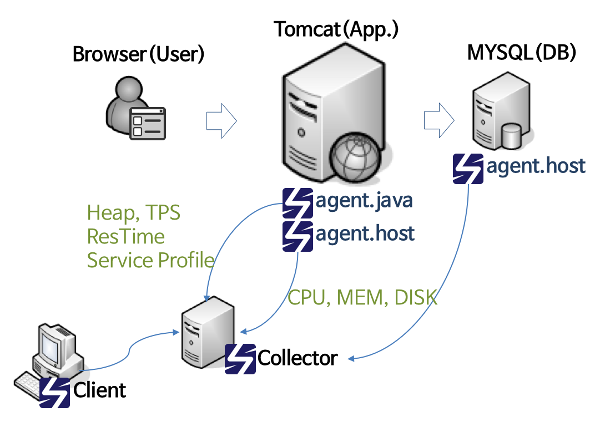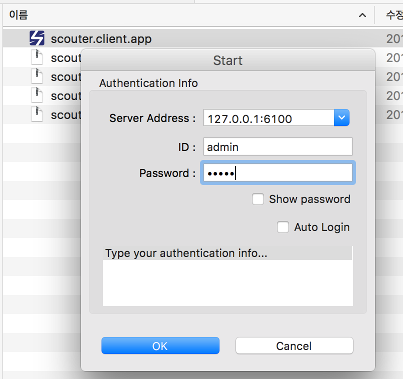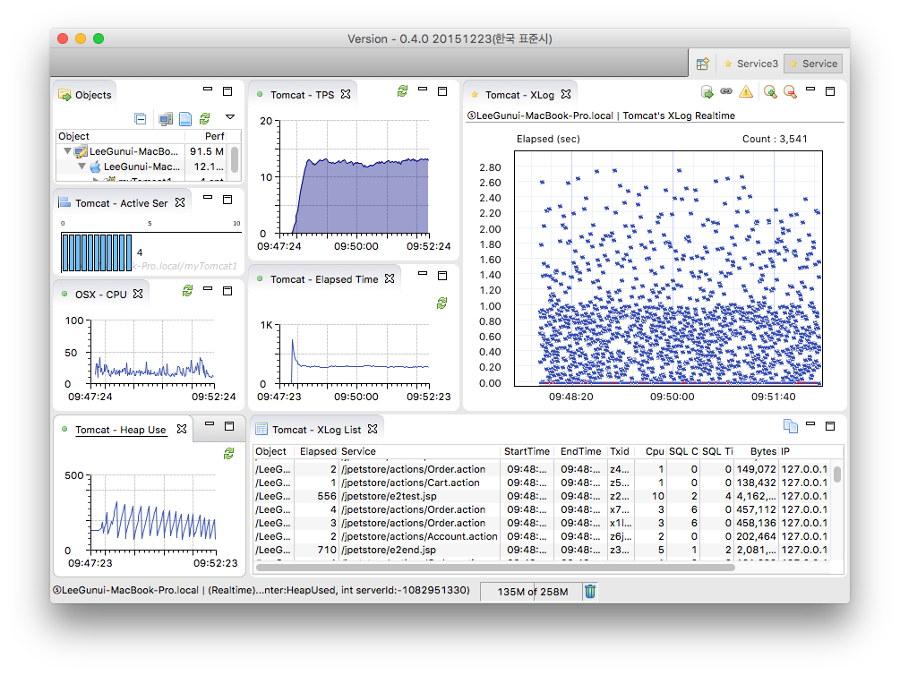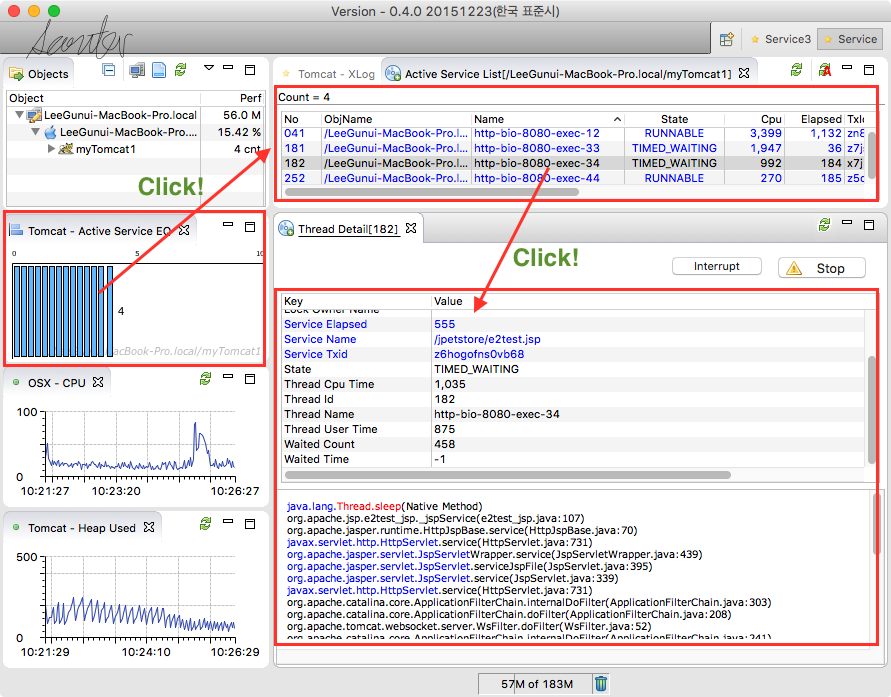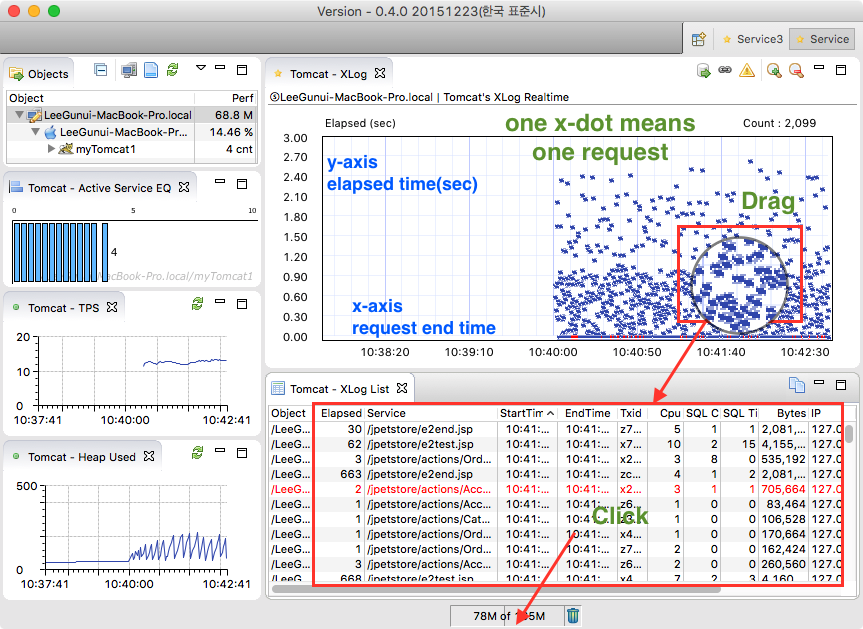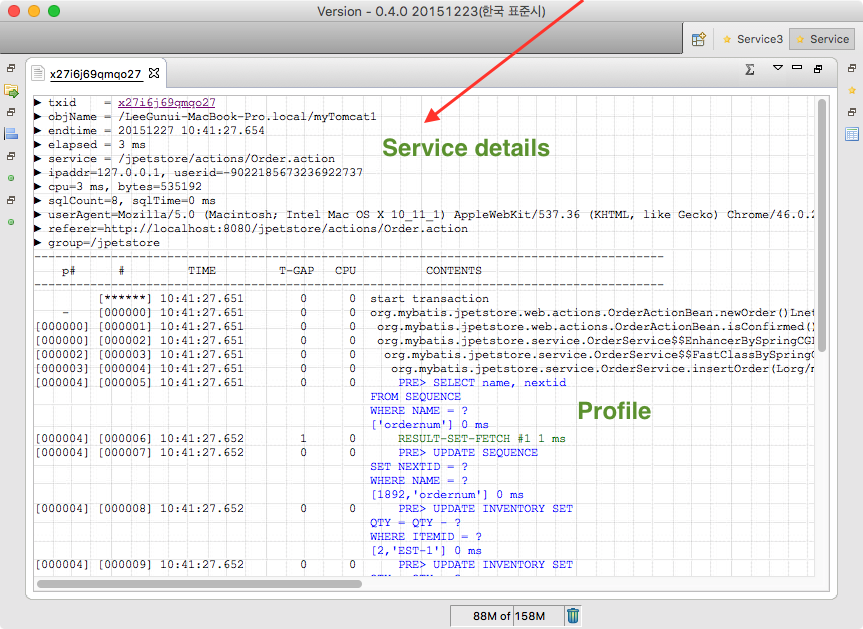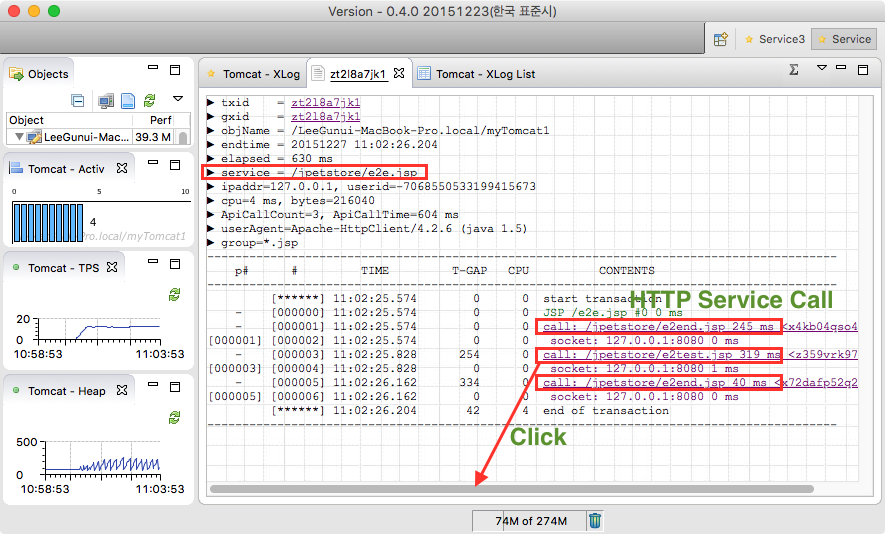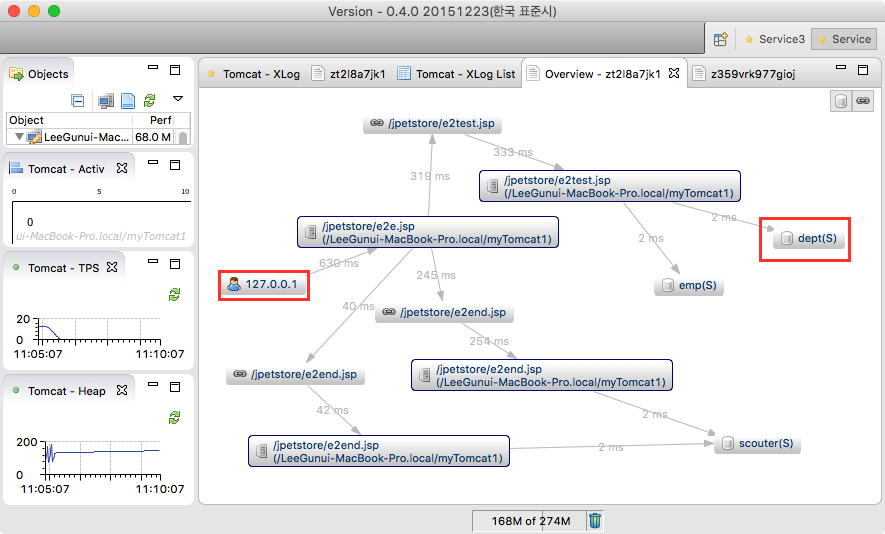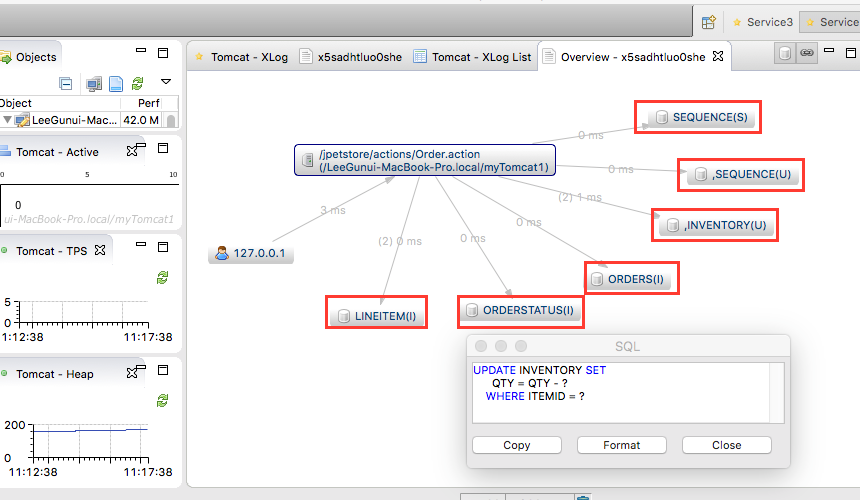Scouter를 처음 시작한다면 이 페이지를 통해 간단히 설치하고 실행 해 볼 수 있다.
여기서는 이미 만들어진 샘플 시스템을 통하여 Scouter의 기능을 확인 해 볼 수 있으며 제공되는 데모 파일을 다운로드 받았다면 명령어 몇 개로 수분내에 설치하여 실행해 볼 수 있다.
Quick Start는 아래와 같은 순서로 진행 된다.
- 통합 데모 환경 및 클라이언트 프로그램 다운로드
- 압축 파일 해제 - 이것으로 설치 완료!
- Scouter Server(Collector) 실행
- Client(Viewer) 실행
- Host Agent 실행
- 데모 시스템 실행(Tomcat with WAR)
- 브라우저를 통해 데모 시스템 접속
- jmeter를 통한 가상의 부하 발생
- JDK 7+ (& JAVA_HOME 환경변수 설정)
- Windows / Linux / OS X
JDK가 없다면 먼저 oracle.com 을 통해 다운로드 하여 설치하도록 한다. JAVA_HOME이 설정되지 않았다면 OS의 환경 변수로 설정하거나 이후에 설명하는 Tomcat 실행 부분에서 실행 script에 추가하도록 한다.
| Modules | 설명 |
|---|---|
| Server(Collector) | Agent가 전송한 데이터 수집/처리 |
| Host Agent | OS의 CPU, Memory, Disk등의 성능 정보 전송 |
| Java Agent | 실시간 서비스 성능 정보, Heap Memory, Thread 등 Java 성능 정보 |
| Client(Viewer) | 수집된 성능 정보를 확인하기 위한 Client 프로그램 |
-
통합 데모 환경 다운로드
- demo-env1.tar.gz 다운로드 (Collector Server, Host Agent, Java Agent, Tomcat, 샘플 시스템, 설정, 기동 스크립트가 포함됨)
- Windows의 경우 demo-env1.zip 다운로드
-
Client 다운로드
압축 파일을 해제 함으로써 기본적인 설치가 완료 된다. 다운로드 받은 demo-env1.tar.gz 를 적당한 위치에 압축 해제 한다.
압축을 푼 위치에서 아래 명령 파일을 실행한다.
start-scouter-server.shWindows :
start-scouter-server.bat
다운로드 받은 Client를 적절한 위치에 압축 해제 한다 scouter client를 클릭하여 실행한다.
Collector Server의 IP 를 127.0.0.1:6100, id/password를 admin/admin을 입력하여 로그인 한다.
OS의 CPU, 메모리, IO등 자원 모니터링을 위한 Host Agent를 실행한다.
start-scouter-host.shWindows :
start-scouter-host.bat
start-tomcat.shWindows
start-tomcat.bat
만약 Tomcat 실행시 아래와 같은 에러를 만난다면 JAVA_HOME이 설정되지 않은 것이므로 OS 환경변수에 JAVA_HOME을 설정하거나 start-tomcat.bat와 stop-tomcat-bat 파일을 수정한다.
Neither the JAVA_HOME nor the JRE_HOME environment variable is defined
At least one of these environment variable is needed to run this program
예를 들면 Windows에서 아래와 같이 start-tomcat.bat 배치 파일을 수정하여 JAVA가 설치된 경로로 JAVA_HOME을 설정할 수 있다.
set JAVA_HOME=C:\Program Files\Java\jdk1.8.0_25
@echo off
setlocal
set JAVA_HOME=C:\Program Files\Java\jdk1.8.0_25
set originDir=%cd%
cd /D %~dp0
cd apache-tomcat-7.0.67\bin
startup.bat
cd /D %originDir%브라우저를 실행하여 http://127.0.0.1:8080/jpetstore에 접속하면 데모시스템이 실행되는 것을 볼수 있다.
또한 브라우저에서 요청을 발생시키면 Scouter Client에서 실시간으로(2초이내) 이를 확인할 수 있다.
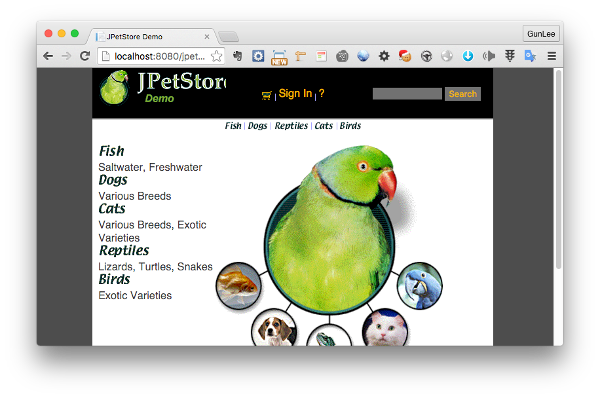
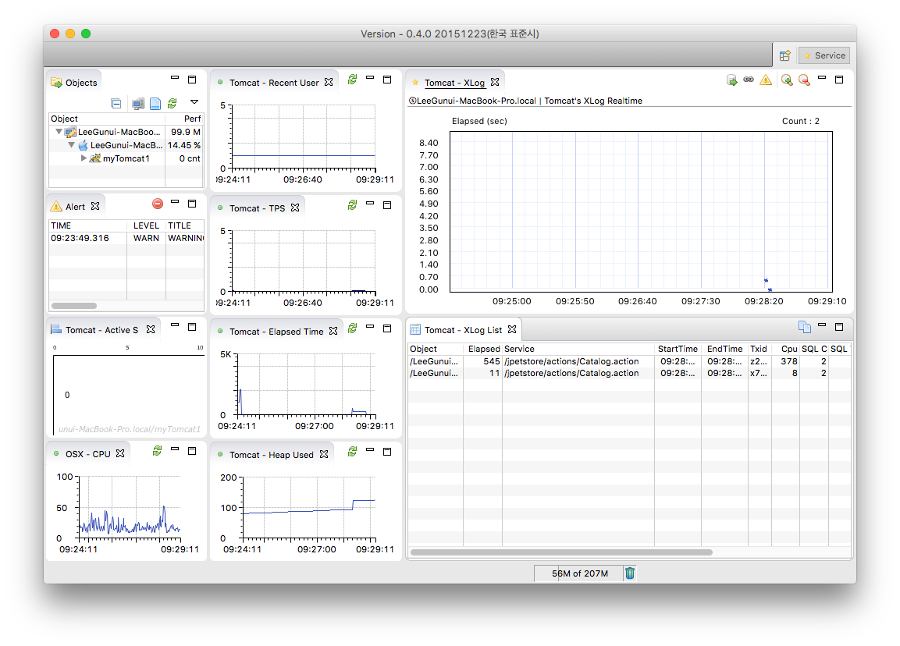
모니터링이 잘 되는지 확인하기 위해 jmeter를 통해 가상의 부하를 발생시킬 수 있다. 아래와 같이 jmeter를 실행하면 5분간 부하가 발생된다. jmeter를 중지하기 위해서는 CTRL+C 를 누르면 된다.
start-jmeter.shWindows
start-jmeter.bat
여기서는 Client를 통해 어플리케이션을 어떻게 모니터링 하는지를 간단히 설명한다.
현재 실행중인 Thread는 Active Service에서 확인 할 수 있다. 이를 통해 현재 서버에서 지연되고 있는 Service의 식별 및 원인 파악이 가능하다. 3초 이상 서비스는 노란색, 8초 이상 서비스는 빨간색으로 표시된다. Acitve Service를 클릭하면 목록 및 각 Thread의 현재 상세 Status를 확인 할 수 있다.
XLog는 종료된 요청을 보여주며, 보고 싶은 구간을 드래그 하면 목록 및 상세 프로파일을 확인 할 수 있다.
Java agent 설정에서 trace_interservice_enabled=true 로 설정하면 HTTP로 요청하는 서비스 간 연결 추적이 활성화 된다.
XLog에서 드래그한 서비스 목록에서 e2e.jsp를 선택하면 아래와 같은 프로파일을 볼 수 있다.
여기서 call 부분을 클릭하면 호출하는 다른 요청의 상세 프로파일 확인이 가능하다. 그리고 윗쪽의 caller를 클릭하면 다시 돌아갈 수 있다.
gxid를 쿨락하게 되면 전체 서비스간 호출을 DB Table까지 도식화하여 보여준다. 여기서 다시 Table명을 클릭하면 해당 테이블을 사용한 쿼리 문장을 볼 수 있다.
Table명 옆의(S/U/D)는 각각 Select, Update, Delete를 의미한다.
Scouter의 고급 기능에 대한 상세한 내용은 상세 매뉴얼 페이지를 참고하도록 한다.
| 기능 | 설명 |
|---|---|
| SFA (Stack Frequency Analyzer) | Thread Stack의 통계 분석을 통한 부하 코드 식별 |
| Connection Leak 추적 | Database Connection Leak 추적 |
| 프로파일에 사용자 ID 추가 | Plugin scripting을 통한 프로파일 커스터마이징 방법 - 사용자 ID 추가 |
| method 상세 프로파일 | method 레벨로 상세 프로파일 하는 방법 |
| Servlet이 아닌 Java 프로그램 추적 | WEB Servlet이 아닌 Java Deamon 프로그램 모니터링 방법 |